Vyberte tie objekty, tvary, obrázky alebo textové polia, ktoré chcete zmeniť alebo presunúť. Rukoväte na zmenu veľkosti označujú, že bol vybratý tvar alebo objekt.
Kliknutím alebo ťuknutím vyberte objekt. Ak ho nevyberiete, prejdite na položku Domov > Vyberte a vykonajte niektorý z týchto krokov:
-
Ak chcete vybrať celý text v dokumente, vyberte položku Vybrať všetko.
-
Ak chcete vybrať objekty, ktoré sú skryté, navrstvené alebo za textom, vyberte položku Vybrať objekty. Ak chcete vybrať objekt, kliknite alebo ťuknite, keď sa ukazovateľ zmení na šípku výberu

-
Ak chcete vybrať text s podobným formátovaním, vyberte položku Vybrať celý text s podobným formátovaním.
-
Ak chcete otvoriť pracovnú tablu, na ktorej môžete vybrať, viacnásobne vybrať, zobraziť, skryť alebo zmeniť poradie objektov, vyberte položku Tabla výberu a potom vyberte požadované možnosti.
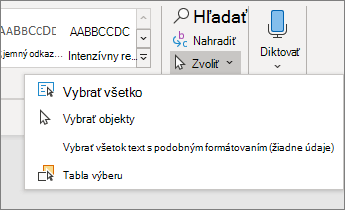
Tipy na výber tvarov a objektov
|
Požadovaná akcia |
Postupujte takto |
|---|---|
|
Výber viacerých objektov |
Počas výberu objektov stlačte a podržte kláves Shift alebo Ctrl. |
|
Výber objektu, ktorý sa nachádza pod ďalšími objektmi, a cyklický prechod dopredu v zásobníku objektov. |
Vyberte horný objekt a potom stlačte kláves Tab. |
|
Výber objektu, ktorý sa nachádza pod ďalšími objektmi, a cyklický prechod dozadu v zásobníku objektov. |
Vyberte horný objekt a potom stlačte kombináciu klávesov Shift + Tab. |
|
Vyberte objekty, ktoré sú súčasťou skupiny. |
Vyberte skupinu a potom vykonajte niektorý z nasledujúcich krokov:
|
|
Zrušenie výberu objektov po jednom. |
Pri klikaní alebo ťuknutí na jednotlivé objekty stlačte a podržte kláves Shift alebo Ctrl. |
Pozrite tiež
Zoskupovanie alebo oddeľovanie tvarov, obrázkov alebo iných objektov
Vyberte tie objekty, tvary, obrázky alebo textové polia, ktoré chcete zmeniť alebo presunúť. Rukoväte na zmenu veľkosti označujú, že bol vybratý tvar alebo objekt.
Použitie tably výberu
Ak nemôžete vybrať objekt alebo môžete vybrať veľa objektov, použite tablu výberu.
-
Vyberte niektorý z objektov, ktoré chcete spravovať.
-
Prejdite na položku Formát tvaru alebo Formát obrázka> Usporiadať

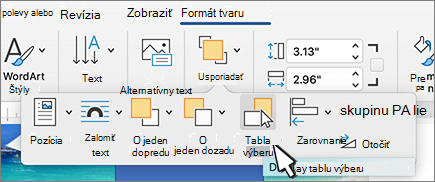
-
Otvorí sa tabla výberu so všetkými vašimi objektmi a môžete vykonať niektorý z týchto krokov:
-
Presunutím položky nahor alebo nadol v zozname zmeňte poradie. Ak máte objekty, ktoré sa navzájom pokrývajú, objekt sa tak presunie dopredu alebo ho umiestnite za iný objekt.
-
Vyberte možnosť zobraziť alebo skryť objekty na table výberu. Ak chcete skryť objekt, vyberte ikonu oka na table výberu označujúcu, že objekt zobrazuje



-
Zoskupte alebo oddeľte objekty uvedené na table výberu. Ak vyberiete viacero objektov pomocou klávesu Command + kliknutie, môžete ich zoskupiť alebo oddeliť výberom položky Formátovať tvar alebo Formátovať obrázok > Usporiadať


-










